לכל אחד יש סגנון או פורמט מועדפים שהם מעדיפים לקרוא בו דפי אינטרנט. למי שרוצה משהו יותר מ"מראה "המוגדר כברירת מחדל, אתה יכול לבחור את המתאים ביותר לצרכים שלך באמצעות הרחבה TidyRead עבור Firefox.
הערה: גרסת סימניות זמינה בדף הבית של TidyRead לשימוש בדפדפני Firefox ובדפדפנים שאינם של Firefox.
לפני
כדוגמה בחרנו באחד מדפי האינטרנט כאן באתר כדי להראות מה ניתן לעשות באמצעות TidyRead. "לפני מבט" ...
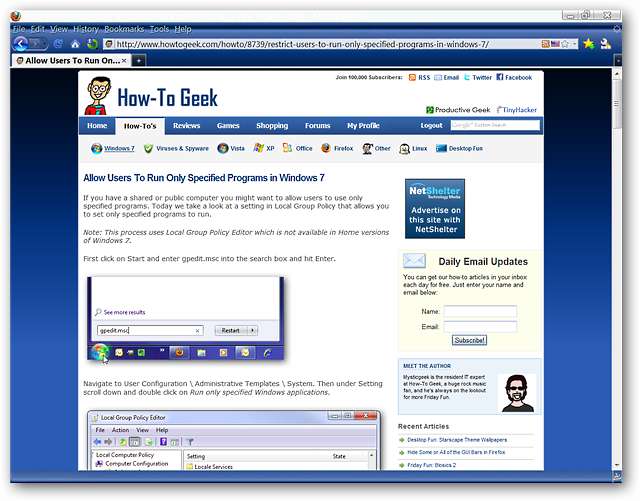
לאחר
ברגע שהתקנתם את התוסף תראו הבדל עצום במראה המאמרים המקוונים. להלן המאמר המוצג לעיל עם הגדרות ברירת המחדל עבור TidyRead בתוקף.

הנה מבט מקרוב על "סרגל הכלים" בחלקו העליון. שימו לב ל"סמלים האדומים "הזעירים המוצגים בקטגוריות השונות ... הם משמשים אינדיקטור להגדרה בתוקף כרגע עבור כל קטגוריה.

"תפריט קליק ימני" עבור "סמל שורת המצב" ...
הערה: יש "לחצן סרגל הכלים" זמין למי שמעדיף להשתמש בו על פני "סמל סרגל המצב".
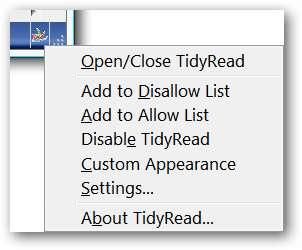
בעזרת כמה לחיצות בלבד תוכלו לשנות את מראה המאמר כולו.

דוגמה נוספת המוצגת ברוחב צר עם רקע כהה.
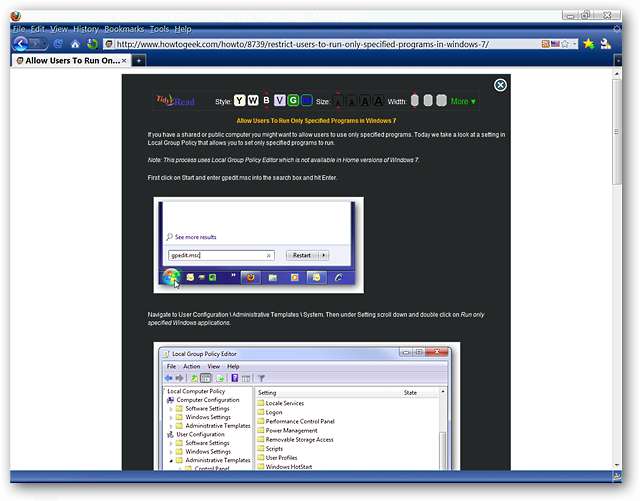
אולי הבחירות הקיימות אינן בדיוק מה שחיפשת, אך קל לתקן. לחץ על "הכפתור שלי" כדי לגשת להגדרות המותאמות אישית ובחר את הצבעים שאתה הכי אוהב.
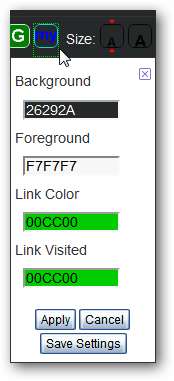
אם ברצונך לשנות פריטים נוספים כגון הגופן או יישור הטקסט פשוט השתמש ב"תפריט נוסף ". תוכל גם להשתמש בתפריט כדי להדפיס את המאמר.

הַדפָּסָה
אם תחליט להדפיס את המאמר כל העניין יעבור לצד שמאל של הדפדפן שלך לאחר שתלחץ על "הדפס" ב"תפריט נוסף ".
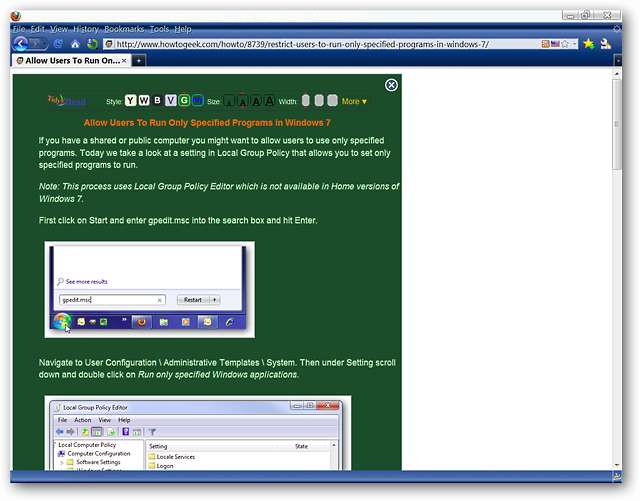
הנה "תצוגה מקדימה של ההדפסה" עבור המאמר המוצג לעיל ... אין צורך לדאוג גם לרקע הצבעוני שמנסה להדפיס.
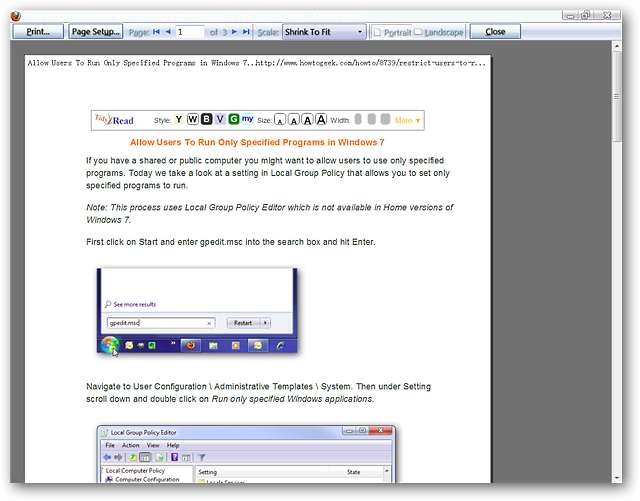
אפשרויות
אם תרצה, תוכל לשנות את הגדרות התצוגה האוטומטיות עבור TidyRead.
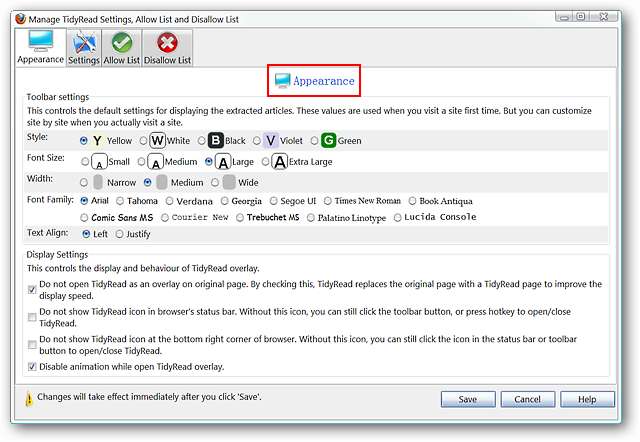
תוכל גם להתאים את סוגי דפי האינטרנט בהם TidyRead יהיו פעילים, קיצור המקשים ומצבי התפעול.
הערה: שני "אזורי האפשרויות" האחרים מאפשרים לך להגדיר רשימות מותאמות אישית לדפי אינטרנט מסוימים "תמיד או לעולם לא מוצגים".
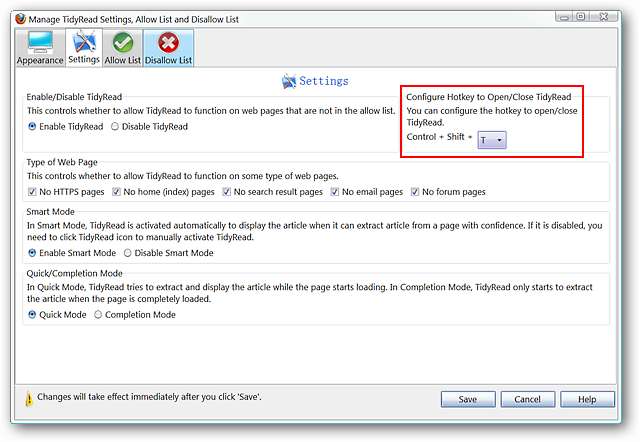
סיכום
אם אתה מעדיף להשתמש בתצוגה מותאמת אישית לקריאת דפי אינטרנט ומאמרים אז TidyRead בהחלט תהיה תוספת מבורכת לדפדפן המועדף עליך.
קישורים







